Windows10+VS2017 用GLFW+GLAD 搭建OpenGL开发环境
本文参考:https://learnopengl-cn.github.io/
一 下载GLFW(https://www.glfw.org/download.html) 和 GLAD(https://glad.dav1d.de/)
①GLFW,这里保证生成的库是兼容你的操作系统和CPU的,选择源代码(Source package),自己去编译。
②GLAD,将语言设置为C/C++, gl选择3.3以上版本,模式设置为Core,选中Generate a loader,点击生成,下载zip文件后解压。
二 CMake生成工程文件(CMake下载地址:https://cmake.org/download/)
①启动CMake,Browse Source输入GLFW的目录, Browse Build输入编译输出的目录
②点击Configure,CMake读取Browse Source目录的设置和源代码,并且弹出窗口,选择Visio Studio 15 2017, Use Deafault native compiler。
点击Finish。
③再次点击Configure保存配置。
④点击Generate,Browse Build目录会生成兼容操作系统和CPU的VS2017工程文件。
三 VS编译工程文件,生成glfw3.lib。
在CMake生成目录即Browse Build目录里找到GLFW.sln文件,用VS2017打开。直接点击生成解决方案,在src/Debug目录就会生成glfw3.lib库文件。
四 头文件和库文件放置
这儿我在F盘创建VSIncludeLibFiles文件夹,创建子文件夹Include和Libs,把头文件和库文件都放在这,方便管理。
①把下载的glfw中include路径下的GLFW文件夹复制到F:\VSIncludeLibFiles\Include路径。
把下载的glad中include路径下的二个文件夹glad,KHR全复制到F:\VSIncludeLibFiles\Include路径。
②把VS编译生成的glfw3.lib库文件放到F:\VSIncludeLibFiles\Libs目录。
五 链接头文件和库文件
①创建C++空项目OpenGL
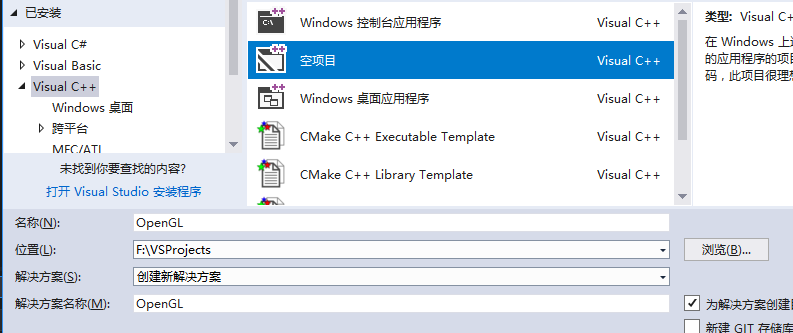
②vs资源管理器中右击OpenGL项目->属性->配置属性->VC++目录,包含目录

点击编辑,输入include目录F:\VSIncludeLibFiles\Include,点击确定:
③vs资源管理器中右击OpenGL项目->属性->配置属性->VC++目录,库目录
点击编辑,输入F:\VSIncludeLibFiles\Libs库目录,点击确定。
④上一步只是指定库目录,vs不会自动依赖这些库文件,必须我们去指定。
点击链接器 -> 输入 -> 附加依赖项,点击右侧扩展箭头,输入依赖 opengl32.lib glfw3.lib,每个库之间要加回车,点击确定。
注:
opengl32.lib是系统自带的。
六 把glad/src目录下的glad.c文件拖入vs项目中。
至此,开发环境就搭建好了,下节课测试这个开发环境。


